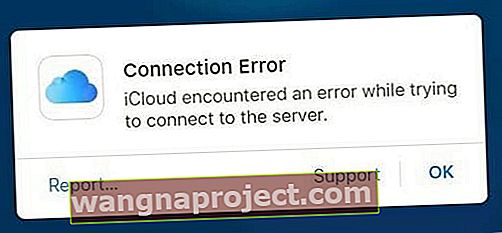U najnovijoj verziji iOS-a Apple se usredotočio uglavnom na iCloud, a postoji još jedna značajka nazvana iCloud Drive koja će vam omogućiti spremanje svih podataka s vašeg iPhonea, iPada na Cloud usluge.
Dakle, davno su prošla vremena kada su ljudi morali povezivati svoje iPhone ili iPad s iTunesom i izrađivati sigurnosne kopije svega na računalu. Međutim, ljudi prijavljuju da imaju problema s iCloud računom prilikom pokretanja.
Ljepota iClouda
Sve što morate učiniti je povezati iPhone ili iPad pomoću Wi-Fi veze i svi će se podaci automatski sigurnosno kopirati na vaš iCloud račun.
Za većinu ljudi iCloud račun obično je isti kao iTunes račun, a nakon što stvorite iTunes račun, možete koristiti isto korisničko ime i lozinku za prijavu na svoj iCloud račun.
Imati iCloud račun je vrlo korisno. Osim iCloud pogona za sigurnosne kopije, iCloud.com možete koristiti i za pregled e-pošte, stvaranje i upravljanje pseudonimima e-pošte i oporavak dokumenata koji su slučajno izbrisani.
iCloud vam također pomaže u postavljanju obiteljskog dijeljenja i što je još važnije u praćenju vaših uređaja (Pronađite moj iPhone; Postavke> Profil Apple ID-a> iCloud> Pronađite moj iPhone ).
Dostupan je s 5 GB besplatnog prostora za pohranu, ali možete nadograditi kako biste iskoristili više prostora za pohranu.
Iako je to jedan od najsigurnijih i najstabilnijih načina prijenosa podataka s iPhonea, iPoda i iPada, možda i dalje imate problema s iCloud računom.
Nekoliko čitatelja izvijestilo je na našim forumima o nekim problemima s iskustvom vezanim uz njihov iCloud račun.
Zahtjevi
Prije nego što nastavite, provjerite ispunjavate li sljedeće uvjete:
- Radni iCloud račun: Svakako se sjetite adrese e-pošte i lozinke povezane s vašim iCloud računom. Međutim, ako ste zaboravili lozinku, kliknite ovdje za navigaciju na iForgot stranicu. Ovdje možete oporaviti svoj iCloud račun unosom adrese e-pošte.
- Djelujući iPhone, iPod Touch ili iPad s iOS 5.0 ili najnovijom verzijom
Osim problema s sigurnosnim kopijama o kojima smo opširno pisali u prošlosti, ovaj će se članak usredotočiti na probleme s autentifikacijom, nepodržanim ID-om korisnika i sinkronizacijom.
O vašoj iCloud biblioteci fotografija 
Vaša iCloud biblioteka fotografija sigurnosna je kopija I usluga sinkronizacije fotografija. Zato kada fotografiju izbrišete na jednom mjestu, ona je uklanja sa svih uređaja koristeći isti Apple ID.
No, spremanje svih tih fotografija potencijalno zauzima puno pohrane vašeg iDevice-a.
Uz iOS 10 i novije verzije, Apple je dizajnirao rješenje nazvano Optimize Storage kako bi vam bolje upravljalo pohranom fotografija.
Pronađite ga u Postavkama> Profil Apple ID-a> iCloud> Fotografije ili Postavke > Fotografije> Optimizacija pohrane . 
Kad imate dovoljno lokalne pohrane na uređaju, fotografije ostaju "kakve jesu" na vašem uređaju.
ALI, kada vašem iPhoneu (ili nekom drugom iDeviceu) treba prostora, Apple premješta sve verzije vaših fotografija visoke rezolucije na vaš iCloud račun, oslobađajući pohranu na vašem uređaju.
Jednom kada su te fotografije premještene u iCloud, sve što se čuva na vašem iPhoneu komprimirane su minijature, sve dok ponovo ne otvorite sliku.
Kada otvorite fotografiju, vaš uređaj s uređaja iCloud preuzima verziju te fotografije optimizirane za uređaj.
Verzija u punoj rezoluciji ostaje na iCloud-u i ne preuzima se dok ne uredite ili podijelite fotografiju.
Dobivate gotovo potpuno pohranu ili ne možete fotografirati fotografije?
Pogledajte naš članak o upravljanju pohranom.
Ne možete se povezati s iCloudom? Ostale pogreške poslužitelja? 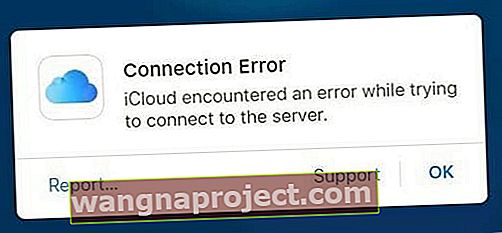
Ako vidite poruku da se vaš uređaj ili računalo ne može povezati s iCloudom, Appleom, iTunesom, App Storeom ili drugim poslužiteljima koje sponzorira Apple, to je često problem na samim poslužiteljima.
To znači da je potpuno izvan vaše kontrole, a najbolji lijek je vrijeme i vježbanje strpljenja.  Da biste provjerili status Apple poslužitelja, idite na web mjesto vaše zemlje i potražite Apple System Status.
Da biste provjerili status Apple poslužitelja, idite na web mjesto vaše zemlje i potražite Apple System Status. 
Ova vam stranica daje kratki pregled trenutnih problema i status tih problema. Ako vidite žuti znak opreza, prijavljen je problem kojeg je Apple svjestan i na kojem radi.
Provjerite mjesta za praćenje trećih strana
Još jedno izvrsno mjesto za provjeru je DownDector ili slično, koje često prikazuje probleme s iCloudom i ostalim uslugama Applea puno prije nego što Apple službeno prepozna probleme s njihove strane. 
Lijepa značajka ovih web lokacija trećih strana su Live Outages Maps, koje vam pokazuju regije širom svijeta u kojima ljudi trenutno imaju problema.  Uz to, možete pročitati povratne informacije, savjete, rješenja ili mišljenja drugih ljudi o problemima! I naravno, dodajte i svoj unos.
Uz to, možete pročitati povratne informacije, savjete, rješenja ili mišljenja drugih ljudi o problemima! I naravno, dodajte i svoj unos.
Problemi i njihovo rješenje
Autentifikacija nije uspjela ili nije uspjelo izdanje korisničkog imena i lozinke:
Najčešći problem s iCloud računom je neuspjela provjera autentičnosti; ovaj je problem povezan s pogrešnim korisničkim ID-om ili lozinkom.
Riješenje:
- Dok se prijavljujete na svoj račun Apple iCloud, umjesto korisničkog imena koristite punu adresu e-pošte i provjerite je li lozinka ispravno unesena. Uvjerite se da niste uključili Caps lock dok unosite lozinku svog iCloud računa.
- Ako se i dalje ne možete prijaviti na svoj iCloud račun, možete resetirati lozinku svog iCloud računa odlaskom na Appleovu stranicu iForgot. Ova će vam stranica također pomoći u pronalaženju zaboravljenog iCloud korisničkog imena ili e-pošte.
- Ako su korisničko ime i lozinka ispravni, provjerite jeste li potvrdili svoj iCloud račun. Kad god otvorite novi račun, primit ćete novu poruku e-pošte s potvrdom tog računa. Dakle, idite na račun e-pošte i potražite tu e-poštu. Ako ne možete pronaći e-poštu, slijedite gore navedeni korak za poništavanje lozinke.

Nepodržani Apple ID
Noviji iTunes račun automatski se povezuje s iCloud uslugama. Međutim, ako koristite stari račun, možda ćete naići na ovaj problem s nepodržanim Apple ID-om.
Apple ID onemogućen?
Ako imate problema s Apple ID-om, možda ste previše puta zaredom pogrešno unijeli lozinku. Ili možda već dugo niste koristili svoj Apple ID. Apple povremeno mijenja pravila i zahtjeve za Apple ID-ove, lozinke, sigurnosna pitanja i korake potvrde. Dakle, ako niste ažurirali postavku Apple ID-a kako bi udovoljio tim zahtjevima, Apple povremeno onemogući te račune dok se ne prijavite i ažurirate sve svoje podatke.
Ako vaš Apple ID ne radi, provjerite ove članke za sljedeće korake
- Ispravite onemogućeni Apple ID
- Problemi i popravci Apple ID-a
Što je sljedeće?
Najlakši način da riješite ovaj problem je resetiranje Apple ID-a. Prvo prenesite sve svoje podatke s iCloud računa na računalo. Možete se prijaviti na web mjesto iCloud i kopirati kontakte i druge podatke sa svog računa. Nakon toga izbrišite iCloud račun i napravite novi iCloud račun da biste to učinili.
Ako vam nijedna od gore spomenutih metoda nije uspjela za probleme povezane s vašim računom, idite na Apple iCloud Contact Support ili ostavite komentar u nastavku.
Ako vaš račun dobro funkcionira, kliknite ovdje da biste postavili iCloud račun na svojim iPhone, iPod Touch, iPad, macOS, Mac OS X ili Windows. Sad kad je postavljen osnovni račun i omogućen iCloud na vašim iOS uređajima, trebali biste krenuti. Neki ljudi povremeno imaju problema s iCloud sinkronizacijom i drugim problemima povezanima s sigurnosnom kopijom.
Brzi savjet:
Ako ste ikad koristili svoj račun iCloud.com na računalu koje nije vaše za provjeru e-pošte ili traženje kontakata kada niste imali svoje uređaje, od ključne je važnosti da se pravilno odjavite s računa. Ako ste se zaboravili odjaviti s računa iCloud.com, još uvijek se možete prijaviti s nekog drugog mjesta, a zatim odlaskom na Postavke> Napredno> "Odjava iz svih preglednika" osigurajte da je vaš račun odjavljen.
Kako izbrisati iCloud račun?
Uklanjanje vašeg iCloud računa je jednostavno. Ali ako svoje podatke ne izrađujete na bilo kojem drugom mjestu, bolje je zadržati svoj iCloud račun. Razmislite o nadogradnji računa na veći plan za pohranu. Prva razina uključuje 50 GB prostora za pohranu i naplaćuje se 0,99 USD mjesečno.
Ako ne želite plaćeni paket, pokušajte samo isključiti iCloud za fotografije. Za iPhone i druge uređaje iDevices idite na Settings> iCloud> Photos> i isključite iCloud Photo Library . Ostavite iCloud Photo Stream UKLJUČENO - Fotografije koje prenesete u My Photo Stream ne računaju se s vašom iCloud pohranom, ALI se fotografije u My Photo Stream čuvaju samo 30 dana - samo da biste ih mogli dijeliti i preuzimati na druge račune za pohranu, vaše računalo itd.
Ako je vaša iCloud pohrana blizu svog maksimuma, posjetite icloud.com na računalu i preuzmite neke od svojih fotografija ili videozapisa i spremite ih negdje drugdje. Za preuzimanje upotrijebite gumb oblaka sa strelicom prema dolje - spremite na računalo, vanjski pogon ili flash pogon. Jednom kad su vaše fotografije i videozapisi spremljeni, izbrišite iste te slike / videozapise kako biste oslobodili malo prostora na svojem iCloud računu, tako da će se nastaviti sigurnosno kopirati vaš iPhone ili drugi iDevice. U ovom članku saznajte više o oslobađanju prostora na iDeviceu.
Ako se stvarno želite odjaviti iz iClouda i svega što nudi, uključujući sigurnosne kopije, idite na Postavke> iCloud i pomaknite se do kraja do Odjava. Dodirnite Odjava, pojavit će se poruka potvrde koja vas obavještava da su svi podaci uklonjeni, ako je to ono što želite ponovno dodirnite odjava.
Ako imate bilo kakvih problema s iCloud Sync, kliknite ovdje; za probleme vezane uz sigurnosnu kopiju iCloud pogledajte ovaj članak. Također možete istražiti druge aspekte rješavanja problema s iCloudom u jednom od naših postova iz prethodnih godina.